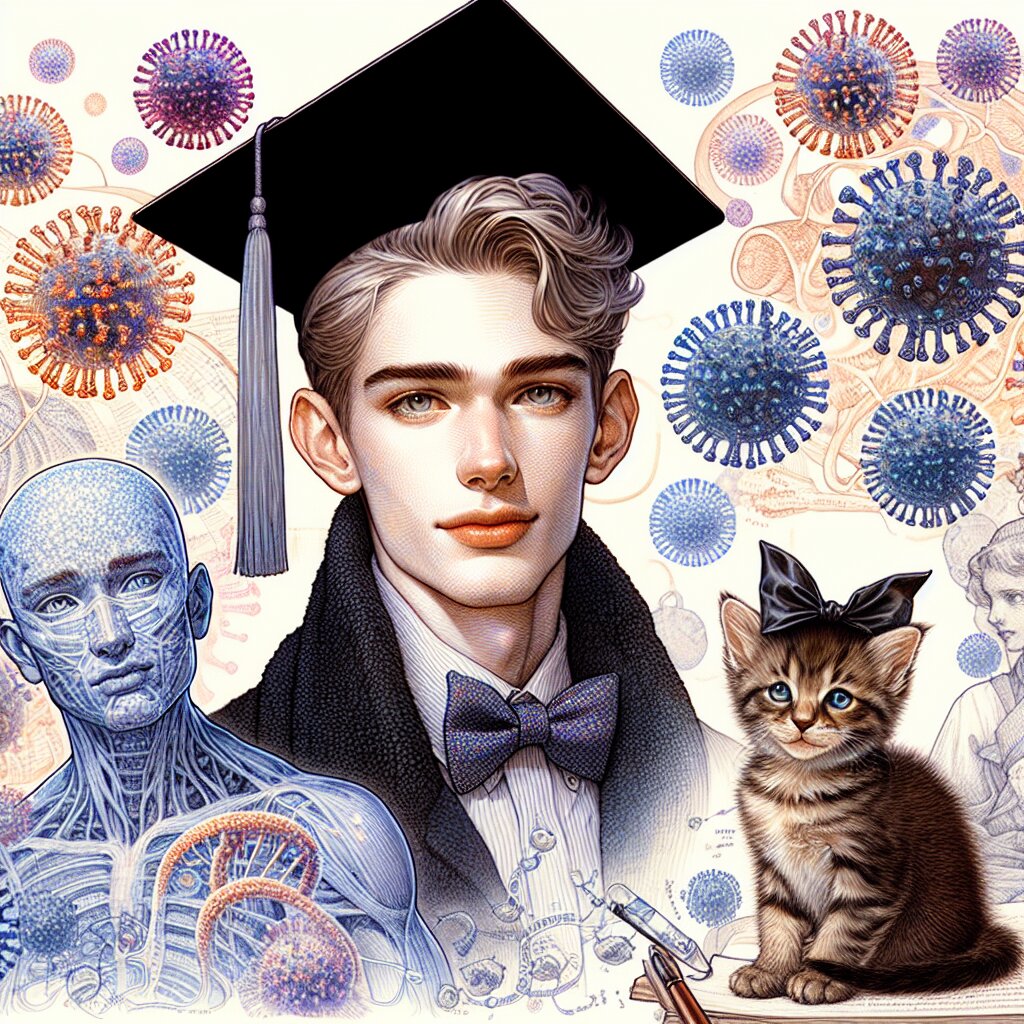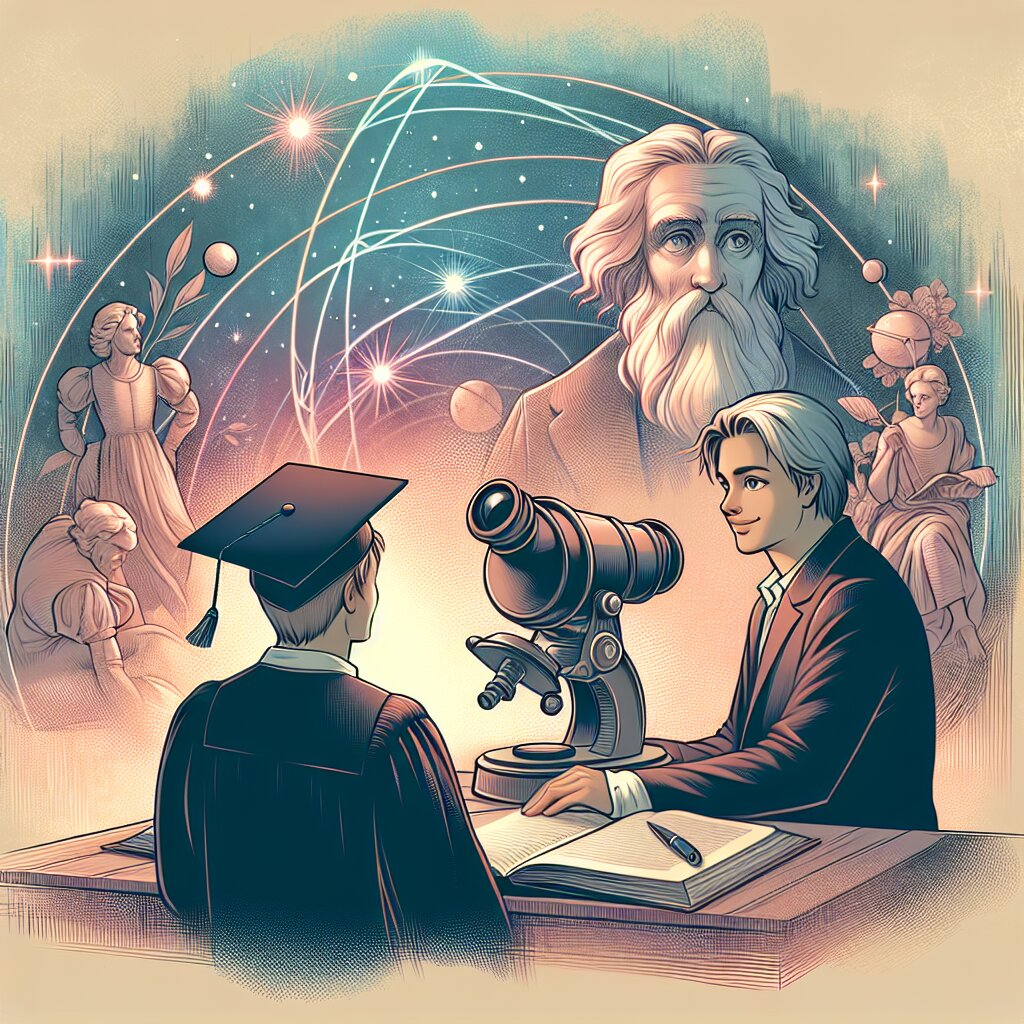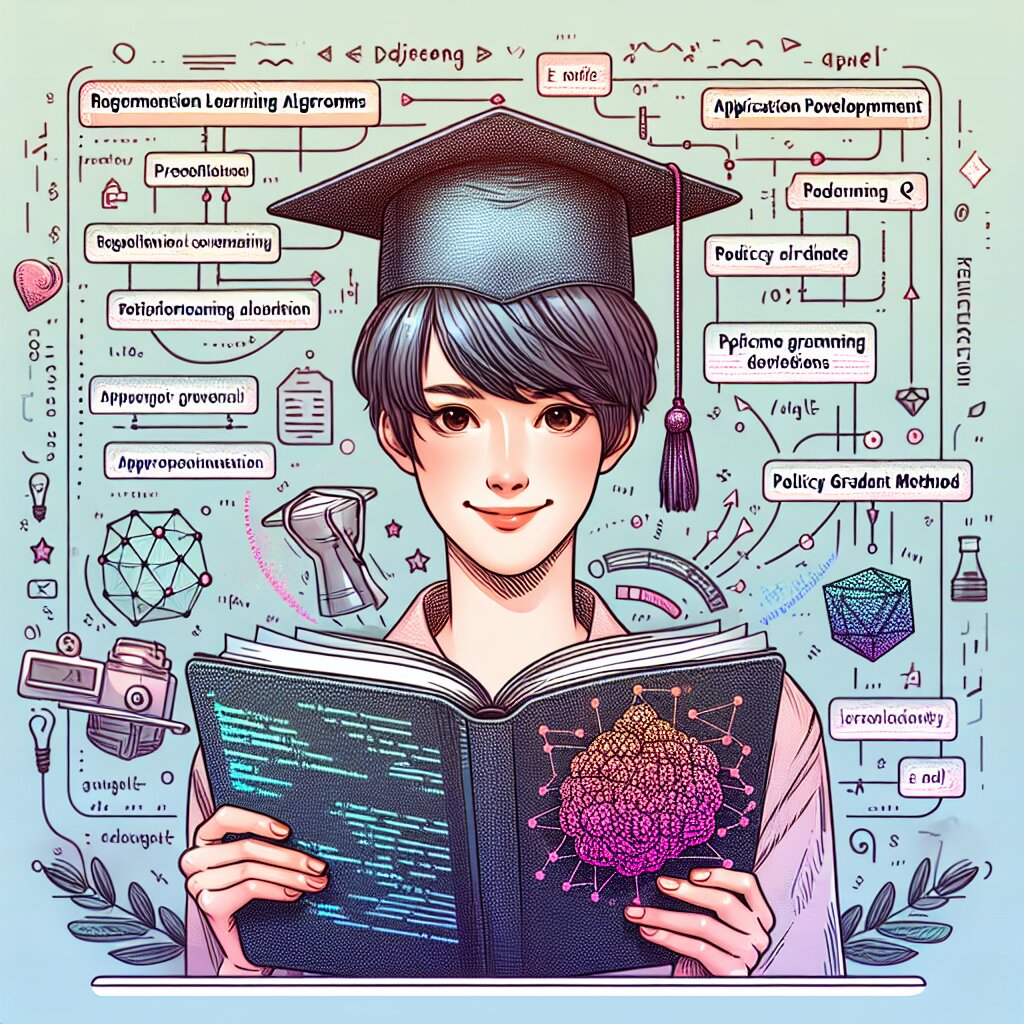포토샵 3D 텍스처 매핑 기법: 네 작품에 생명을 불어넣어보자! 🎨✨

안녕, 디자인 꿈나무들! 오늘은 정말 흥미진진한 주제로 찾아왔어. 바로 포토샵에서 3D 텍스처 매핑을 하는 방법에 대해 알아볼 거야. 이 기술만 익히면 네 작품이 평면에서 튀어나올 것 같은 입체감을 갖게 될 거야. 😎
우리가 살고 있는 세상은 3D잖아? 그런데 우리가 만드는 디자인은 대부분 2D에 머물러 있지. 그래서 오늘은 그 경계를 허물어버릴 거야! 3D 텍스처 매핑을 마스터하면, 네 디자인에 깊이와 질감을 더해줄 수 있어. 마치 마법처럼 말이야! ✨🧙♂️
이 글을 다 읽고 나면, 너도 3D 텍스처 매핑의 달인이 될 수 있을 거야. 그리고 이런 멋진 기술을 배우고 나면, 재능넷에서 너의 새로운 능력을 뽐내볼 수 있겠지? 누군가는 네 실력에 반해서 의뢰를 맡길지도 몰라!
자, 그럼 이제 본격적으로 시작해볼까? 준비됐어? 그럼 출발~! 🚀
3D 텍스처 매핑이 뭐야? 🤔
먼저, 3D 텍스처 매핑이 뭔지 알아보자. 이름만 들어도 뭔가 복잡해 보이지? 하지만 걱정 마! 쉽게 설명해줄게.
3D 텍스처 매핑은 말 그대로 3D 오브젝트에 텍스처(질감)를 입히는 과정이야. 마치 빈 종이 인형에 옷을 입히는 것처럼, 3D 모델에 이미지나 패턴을 씌우는 거지. 이렇게 하면 단순한 3D 모델이 생생하고 현실감 있는 오브젝트로 변신하게 돼.
🔍 텍스처 매핑의 핵심 포인트:
- 3D 모델의 표면에 2D 이미지를 적용하는 기술
- 평면적인 이미지를 입체적으로 보이게 만듦
- 오브젝트에 세부 디테일과 현실감을 더해줌
예를 들어볼까? 네가 3D로 만든 사과 모델이 있다고 치자. 이 상태에서는 그냥 사과 모양의 빨간 물체일 뿐이야. 하지만 여기에 실제 사과 껍질의 텍스처를 입히면 어떻게 될까? 갑자기 생생한 사과로 변신! 마치 화면에서 튀어나올 것 같은 느낌이 들겠지? 이게 바로 3D 텍스처 매핑의 마법이야. ✨🍎
포토샵에서 이런 3D 텍스처 매핑을 할 수 있다니, 정말 대단하지 않아? 이제 네 상상력의 한계는 없어! 현실에서 보는 모든 것들을 네 디자인에 그대로 옮겨올 수 있으니까.
3D 텍스처 매핑은 단순히 '멋져 보이는' 기술이 아니야. 이 기술은 제품 디자인, 게임 개발, 영화 특수효과 등 다양한 분야에서 활용되고 있어. 예를 들어, 영화에서 보는 멋진 외계 생물의 피부? 그것도 3D 텍스처 매핑의 결과물이라고 할 수 있지.
그리고 이런 고급 기술을 익히면, 재능넷같은 플랫폼에서 네 가치가 훨씬 더 올라갈 거야. 3D 텍스처 매핑 전문가를 찾는 의뢰인들이 너에게 몰려들 수도 있다고! 😉
위의 그림을 보면 3D 텍스처 매핑의 개념을 한눈에 이해할 수 있을 거야. 왼쪽의 단순한 구체가 오른쪽에서는 사과 텍스처가 입혀져 훨씬 더 현실감 있게 변했지? 이게 바로 3D 텍스처 매핑의 힘이야!
이제 3D 텍스처 매핑이 뭔지 대충 감이 왔지? 그럼 이제 본격적으로 포토샵에서 어떻게 이 마법 같은 기술을 사용하는지 알아보자고! 🧙♂️✨
포토샵에서 3D 텍스처 매핑 시작하기 🎨
자, 이제 본격적으로 포토샵에서 3D 텍스처 매핑을 해볼 거야. 걱정 마, 처음에는 누구나 어려워. 하지만 차근차근 따라오다 보면 어느새 네가 3D 텍스처 매핑의 달인이 되어 있을 거야! 😎
먼저, 포토샵에서 3D 기능을 사용하려면 최신 버전의 포토샵이 필요해. 2020년 이후 버전이면 충분할 거야. 준비됐어? 그럼 시작해보자!
🛠️ 준비물:
- 최신 버전의 Adobe Photoshop
- 3D 모델 파일 (.obj, .fbx, .3ds 등)
- 텍스처로 사용할 이미지 파일들
- 약간의 상상력과 많은 열정! 💪
Step 1: 3D 모델 불러오기 📥
첫 번째 단계는 3D 모델을 포토샵으로 가져오는 거야. 포토샵은 다양한 3D 파일 형식을 지원하니까 걱정하지 마.
- 포토샵을 실행하고 '파일' > '열기'를 선택해.
- 네가 사용할 3D 모델 파일을 찾아서 선택해.
- '열기' 버튼을 클릭하면 끝!
Tip: 만약 3D 모델이 없다면, 포토샵에서 기본적인 3D 도형을 만들 수도 있어. '3D' > '새 3D 압출' 메뉴를 사용해보면 돼.
Step 2: 3D 작업 공간으로 전환하기 🔄
3D 모델을 불러왔다면, 이제 3D 작업에 최적화된 환경으로 바꿔줄 차례야.
- 상단 메뉴에서 '창' > '작업 영역' > '3D'를 선택해.
- 이렇게 하면 3D 관련 패널들이 화면에 나타날 거야.
참고: 3D 패널에서는 모델의 위치, 회전, 크기 등을 조절할 수 있어. 편하게 사용해봐!
Step 3: 텍스처 맵 준비하기 🖼️
이제 우리 3D 모델에 입힐 텍스처를 준비할 차례야. 텍스처는 모델의 표면에 적용될 이미지야.
- 새 레이어를 만들어.
- 이 레이어에 네가 원하는 텍스처를 그리거나, 이미지를 가져와서 편집해.
- 텍스처의 크기는 보통 정사각형이고, 2의 제곱수 크기(예: 1024x1024, 2048x2048)로 만드는 게 좋아.
Pro Tip: 여러 개의 텍스처 맵을 준비하면 더 현실감 있는 결과를 얻을 수 있어. 예를 들어, 컬러 맵, 노말 맵, 반사 맵 등을 따로 만들어보는 건 어때?
Step 4: 텍스처 적용하기 🎭
드디어 우리가 준비한 텍스처를 3D 모델에 입힐 시간이야!
- 3D 패널에서 네 모델의 재질(Material)을 선택해.
- '확산'(Diffuse) 속성을 찾아.
- 텍스처로 사용할 레이어를 드래그해서 '확산' 속성에 드롭해.
주의: 모델의 부위마다 다른 텍스처를 적용하고 싶다면, 각 부위의 재질을 따로 선택해서 텍스처를 적용해야 해.
Step 5: UV 맵 조정하기 🗺️
텍스처를 적용했는데 이상하게 늘어나거나 찌그러졌다면? 걱정 마, UV 맵을 조정하면 돼!
- 3D 패널에서 'UV 오버레이 표시' 옵션을 켜.
- '3D' > 'UV 겹침 편집'을 선택해.
- UV 맵을 원하는 대로 조정해. 텍스처가 모델에 잘 맞도록 UV를 이동, 회전, 크기 조절을 할 수 있어.
Tip: UV 맵 조정은 꽤 복잡할 수 있어. 처음에는 어려워도 계속 연습하다 보면 금방 익숙해질 거야!
Step 6: 라이팅 조정하기 💡
텍스처를 입혔다고 해서 끝이 아니야. 적절한 라이팅으로 네 3D 모델을 더 돋보이게 만들 수 있어.
- 3D 패널에서 '환경' 탭을 선택해.
- IBL(Image Based Lighting) 옵션을 켜고, 원하는 환경 이미지를 선택해.
- 빛의 강도, 각도 등을 조절해서 네 모델이 가장 멋져 보이는 설정을 찾아봐.
Fun Fact: 좋은 라이팅은 3D 렌더링의 50%를 차지한다고 해. 라이팅에 시간을 투자할 만한 가치가 충분히 있다는 뜻이지!
Step 7: 렌더링하기 🖨️
모든 준비가 끝났어? 이제 최종 결과물을 만들 시간이야!
- '3D' > '3D 레이어 렌더링'을 선택해.
- 렌더링 설정을 조정해. 품질이 높을수록 시간은 오래 걸리지만, 결과물은 더 좋아질 거야.
- '렌더링' 버튼을 누르고 잠시 기다려봐.
주의: 고품질 렌더링은 시간이 꽤 걸릴 수 있어. 커피 한 잔 마시면서 기다리는 건 어때? ☕
자, 이렇게 해서 포토샵에서 3D 텍스처 매핑의 기본적인 과정을 알아봤어. 어때, 생각보다 복잡하지 않지? 물론 이게 끝이 아니야. 더 멋진 결과물을 위해서는 계속 연습하고 실험해봐야 해.
그리고 이런 멋진 기술을 익히고 나면, 재능넷에서 네 실력을 뽐내볼 수 있을 거야. 3D 텍스처 매핑 전문가를 찾는 의뢰인들이 너에게 관심을 보일지도 몰라!
다음 섹션에서는 좀 더 고급 기술들을 알아볼 거야. 준비됐어? 그럼 계속 가보자고! 🚀
고급 3D 텍스처 매핑 기법 🎓
와, 여기까지 왔다니 정말 대단해! 👏 이제 우리는 기본적인 3D 텍스처 매핑을 마스터했어. 하지만 넌 여기서 멈추고 싶지 않을 거야, 맞지? 그래서 준비했어. 바로 고급 3D 텍스처 매핑 기법! 이 기술들을 익히면 네 작품이 한층 더 프로페셔널해질 거야. 😎
1. 다중 텍스처 레이어 사용하기 🎭🎭🎭
하나의 텍스처로는 부족해! 여러 개의 텍스처를 레이어로 쌓아서 더 복잡하고 현실적인 표면을 만들어보자.
- 기본 컬러 맵 위에 디테일 맵을 추가해.
- 불투명도를 조절해서 두 텍스처를 적절히 섞어.
- 블렌딩 모드를 실험해봐. 오버레이나 멀티플라이 모드가 특히 좋은 결과를 낼 수 있어.
Pro Tip: 마스크를 사용해서 텍스처의 특정 부분만 나타나게 할 수도 있어. 이렇게 하면 모델의 각 부분마다 다른 질감을 줄 수 있지!
2. 노말 맵 활용하기 📊
노말 맵은 3D 모델의 표면에 세밀한 굴곡을 추가해주는 특별한 텍스처야. 실제로 모델의 지오메트리를 변경하지 않고도 디테일한 표면을 만들 수 있어.
- 포토샵의 필터 갤러리에서 'NormalMapFilter'를 사용해 노말 맵을 생성해.
- 3D 패널의 '노말' 속성에 이 맵을 적용해.
- 노말 맵의 강도를 조절해서 원하는 수준의 디테일을 얻어.
참고: 노말 맵은 주로 파란색을 띠는데, 이는 X, Y, Z 축의 정보를 RGB 값으로 표현하기 때문이야. 신기하지?
3. 투명도 맵 사용하기 👻
모델의 일부를 투명하게 만들고 싶다면? 투명도 맵을 사용해보자!
- 흑백 이미지로 투명도 맵을 만들어. 검은색은 완전 투명, 흰색은 불투명을 의미해.
- 이 맵을 3D 패널의 '불투명도' 속성에 적용해.
- 필요하다면 전체 불투명도를 조절해서 원하는 효과를 얻어.
아이디어: 투명도 맵을 이용해서 나뭇잎, 레이스 천, 또는 구멍 난 물체 등을 표현할 수 있어!
4. 반사 맵 다루기 🌟
금속이나 유리같은 반짝이는 표면을 만들고 싶다면? 반사 맵이 필요해!
- 흑백 이미지로 반사 맵을 만들어. 흰색 부분이 가장 많이 반사돼.
- 이 맵을 3D 패널의 '반사' 속성에 적용해.
- 반사의 강도와 선명도를 조절해서 원하는 효과를 얻어.
Tip: 환경 맵을 함께 사용하면 더 현실적인 반사 효과를 얻을 수 있어. 크롬이나 유리 같은 재질을 표현할 때 특히 유용해!
5. 디스플레이스먼트 맵 활용하기 🏔️
노말 맵보다 더 강력한 표면 디테일이 필요해? 디스플레이스먼트 맵을 써보자!
- 흑백 이미지로 디스플레이스먼트 맵을 만들어. 밝은 부분이 돌출되고, 어두운 부분이 들어가.
- 이 맵을 3D 패널의 '디스플레이스먼트' 속성에 적용해.
- 디스플레이스먼트의 강도를 조절해. 너무 과하면 모델이 이상해질 수 있으니 주의해!
주의: 디스플레이스먼트 맵은 실제로 모델의 지오메트리를 변경하기 때문에, 렌더링 시간이 크게 늘어날 수 있어. 하지만 그만큼 훨씬 더 현실적인 결과를 얻을 수 있지!
6. 프로시저럴 텍스처 만들기 🔄
같은 텍스처를 계속 반복해서 사용하면 어색해 보일 수 있어. 이럴 때는 프로시저럴 텍스처를 만들어보자!
- 포토샵의 필터 갤러리를 활용해 기본 패턴을 만들어.
- 여러 레이어를 조합해서 복잡한 패턴을 생성해.
- 노이즈 필터를 적용해서 자연스러운 변화를 줘.
Pro Tip: 프로시저럴 텍스처는 원하는 만큼 크기를 조절할 수 있고, 타일링 시 이음새가 보이지 않는 장점이 있어. 대규모 환경을 만들 때 특히 유용해!
7. 텍스처 페인팅 직접 하기 🎨
때로는 직접 3D 모델 위에 페인팅하는 게 가장 효과적일 수 있어. 포토샵의 3D 페인팅 도구를 사용해보자!
- '3D' > '3D 페인팅 모드'를 선택해.
- 브러시 도구를 선택하고 원하는 색상과 질감으로 모델 위에 직접 그려.
- 여러 레이어를 만들어서 다양한 효과를 겹쳐 그려볼 수 있어.
Tip: 3D 페인팅은 특히 캐릭터나 유기적인 모델에 텍스처를 입힐 때 유용해. 얼굴의 세부 표정이나 피부 질감 등을 표현하기에 좋지!
8. 텍스처 베이킹 이해하기 🍞
고해상도 모델의 디테일을 저해상도 모델에 적용하고 싶다면? 텍스처 베이킹이 답이야!
- 고해상도 모델과 저해상도 모델을 준비해.
- '3D' > '텍스처 생성' > '베이크 텍스처'를 선택해.
- 노말 맵, 앰비언트 오클루전 맵 등 원하는 맵 유형을 선택해서 베이크해.
Why?: 텍스처 베이킹을 사용하면 적은 폴리곤으로도 고품질의 디테일을 표현할 수 있어. 게임 개발이나 실시간 렌더링에서 특히 중요한 기술이야!
이렇게 고급 3D 텍스처 매핑 기법들을 살펴봤어. 이 기술들을 마스터하면 네 작품의 퀄리티가 확 올라갈 거야. 하지만 기억해, 이론만으로는 부족해. 직접 실험하고 연습해보는 게 가장 중요해!
그리고 이런 고급 기술들을 익히고 나면, 재능넷에서 네 가치는 더욱 올라갈 거야. 3D 텍스처 매핑 전문가로서 다양한 프로젝트를 맡을 수 있을 거라고 확신해!
실전 팁과 트릭 💡
자, 이제 우리는 기본부터 고급 기술까지 3D 텍스처 매핑의 모든 것을 배웠어. 하지만 실전에서 정말 빛나는 작품을 만들려면 뭐가 더 필요할까? 바로 경험에서 우러나오는 팁과 트릭이지! 여기 내가 오랜 시간 동안 깨달은 소중한 노하우를 공유할게.
1. 레퍼런스의 중요성 📸
아무리 상상력이 풍부해도, 현실 세계의 레퍼런스만큼 좋은 건 없어.
- 항상 실제 물체나 재질의 사진을 참고해.
- 다양한 각도와 조명 조건에서의 사진을 모아봐.
- 질감뿐만 아니라 색상 변화, 반사 특성도 꼼꼼히 관찰해.
Pro Tip: 직접 사진을 찍어보는 것도 좋은 방법이야. 네 주변의 일상적인 물건들도 훌륭한 레퍼런스가 될 수 있어!
2. 타일링 텍스처 만들기 🔄
넓은 면적에 같은 텍스처를 반복해서 사용할 때, 이음새가 보이지 않게 하는 건 정말 중요해.
- 포토샵의 '오프셋' 필터를 활용해 타일링 텍스처를 만들어.
- 이음새 부분을 자연스럽게 블렌딩해.
- 약간의 노이즈나 변화를 추가해서 반복이 눈에 띄지 않게 해.
Idea: 타일링 텍스처를 여러 개 만들어 랜덤하게 배치하면 더 자연스러운 결과를 얻을 수 있어!
3. 적절한 해상도 선택하기 📏
텍스처의 해상도는 퀄리티와 성능 사이의 균형을 잡는 데 중요해.
- 모델의 크기와 카메라와의 거리를 고려해 해상도를 정해.
- 멀리서 볼 물체는 낮은 해상도로, 가까이서 볼 물체는 높은 해상도로 만들어.
- 미리보기 렌더링을 자주 해서 적절한 해상도를 찾아.
주의: 너무 높은 해상도는 파일 크기를 늘리고 렌더링 시간을 길게 만들 수 있어. 효율성을 고려하자!
4. 레이어 마스크 활용하기 🎭
하나의 모델에 여러 재질을 적용할 때 레이어 마스크는 정말 유용해.
- 각 재질을 다른 레이어에 만들어.
- 레이어 마스크를 사용해 재질의 경계를 자연스럽게 블렌딩해.
- 브러시 도구로 마스크를 수정하면서 세밀하게 조정해.
Tip: 흑백 그라데이션을 마스크로 사용하면 두 재질 사이의 부드러운 전환 효과를 만들 수 있어!
5. 실시간 피드백 활용하기 🔄
포토샵의 3D 기능을 사용하면 텍스처 변경 사항을 실시간으로 확인할 수 있어.
- 작업하면서 자주 모델을 회전시켜 모든 각도에서 확인해.
- 라이팅 조건을 변경해가며 다양한 환경에서의 모습을 체크해.
- 필요하다면 빠른 렌더링을 해서 최종 결과를 예측해봐.
Remember: 완벽해 보이는 텍스처도 다른 각도나 조명에서는 이상해 보일 수 있어. 꼼꼼한 확인이 필수야!
6. 포스트 프로세싱 잊지 말기 🖼️
렌더링 후에도 할 수 있는 일이 많아!
- 컬러 밸런스, 대비, 채도 등을 조정해 전체적인 룩을 개선해.
- 선택적으로 샤프닝을 적용해 디테일을 살려.
- 필요하다면 합성을 통해 추가적인 요소를 더해.
Pro Move: 렌더 패스(Render Pass)를 활용하면 더 세밀한 포스트 프로세싱이 가능해. 디퓨즈, 스페큘러, 그림자 등을 따로 렌더링해서 조정해보자!
7. 지속적인 학습과 실험 🧪
3D 그래픽 기술은 계속 발전하고 있어. 늘 새로운 것을 배우고 시도해봐야 해.
- 온라인 튜토리얼과 강의를 꾸준히 찾아봐.
- 다른 아티스트들의 작품을 분석하고 영감을 얻어.
- 새로운 기법이나 도구가 나오면 주저하지 말고 실험해봐.
Motivation: 처음엔 어려워 보여도 계속 도전하다 보면 어느새 네가 전문가가 되어 있을 거야. 포기하지 마!
이런 팁들을 잘 활용하면, 네 3D 텍스처 매핑 실력은 빠르게 향상될 거야. 그리고 그 실력을 재능넷에서 뽐내면? 틀림없이 많은 클라이언트들이 너의 재능에 매료될 거야.
자, 이제 우리의 3D 텍스처 매핑 여정이 거의 끝나가고 있어. 마지막으로 이 모든 것을 종합해서 실제 프로젝트에 적용하는 방법에 대해 이야기해볼까?
실제 프로젝트 적용하기 🚀
자, 이제 우리가 배운 모든 것을 실제 프로젝트에 적용할 시간이야. 이론은 충분히 배웠으니, 이제 실전이야! 어떻게 하면 우리의 3D 텍스처 매핑 기술을 현실 세계의 프로젝트에 잘 활용할 수 있을까?
1. 프로젝트 분석하기 🔍
모든 프로젝트는 목표 분석부터 시작해.
- 클라이언트의 요구사항을 꼼꼼히 확인해.
- 최종 결과물이 사용될 환경(게임, 영화, 제품 시각화 등)을 고려해.
- 기술적 제약사항(폴리곤 수 제한, 텍스처 해상도 등)을 파악해.
Tip: 클라이언트와 충분히 소통해. 그들의 비전을 정확히 이해하는 것이 성공의 첫 걸음이야!
2. 워크플로우 설계하기 📝
효율적인 작업을 위해 명확한 워크플로우를 만들어.
- 3D 모델링 (필요한 경우)
- UV 맵핑
- 텍스처 제작
- 텍스처 적용 및 조정
- 라이팅 설정
- 렌더링 및 포스트 프로세싱
Pro Tip: 각 단계마다 클라이언트의 피드백을 받아보는 것도 좋아. 중간중간 방향을 조정할 수 있거든.
3. 리소스 준비하기 🧰
필요한 모든 리소스를 미리 준비해두면 작업이 훨씬 수월해져.
- 고품질의 레퍼런스 이미지를 수집해.
- 필요한 브러시, 텍스처, 패턴 등을 미리 만들어두거나 구해놔.
- 사용할 3D 모델을 최적화하고 UV를 잘 펼쳐놔.
주의: 저작권 문제에 주의해. 상업적 프로젝트라면 모든 리소스의 라이선스를 꼭 확인해야 해!
4. 텍스처 제작 및 적용 🎨
이제 진짜 텍스처 작업을 시작해볼까?
- 기본 색상과 재질을 먼저 적용해.
- 세부적인 디테일을 레이어별로 추가해나가.
- 노말 맵, 반사 맵 등 특수 맵을 활용해 깊이감을 더해.
- 전체적인 조화를 위해 색상과 대비를 조정해.
Idea: 하나의 완벽한 텍스처보다는, 여러 개의 레이어를 조합해 만드는 게 더 유연하고 수정이 쉬워.
5. 최적화하기 ⚡
성능과 퀄리티 사이의 균형을 잡는 게 중요해.
- 텍스처 해상도를 필요 이상으로 높이지 마.
- 가능한 경우 텍스처 아틀라스를 사용해 드로우 콜을 줄여.
- LOD(Level of Detail) 시스템을 구현해 거리에 따라 다른 퀄리티의 텍스처를 사용해.
Remember: 최적화는 프로젝트 초기부터 고려해야 해. 나중에 하려면 너무 힘들어질 수 있어!
6. 테스트 및 수정 🔄
완벽해 보여도 항상 테스트가 필요해.
- 다양한 조명 조건에서 테스트해봐.
- 여러 각도에서 모델을 확인해.
- 실제 사용 환경(게임 엔진, 렌더링 소프트웨어 등)에서 테스트해.
- 피드백을 받아 필요한 부분을 수정해.
Pro Move: 가능하다면 VR이나 AR 환경에서도 테스트해봐. 새로운 시각으로 작품을 볼 수 있을 거야.
7. 문서화 및 제출 📊
작업이 끝났다고 다 끝난 게 아니야. 마무리도 중요해!
- 사용한 텍스처와 맵의 목록을 정리해.
- 작업 과정과 사용한 기법들을 문서화해.
- 최종 결과물을 요구된 형식으로 렌더링하고 제출해.
- 필요하다면 사용 설명서나 가이드라인을 작성해.
Tip: 잘 정리된 문서는 나중에 수정 요청이 왔을 때 큰 도움이 될 거야. 시간을 들여 꼼꼼히 작성해봐.
자, 이렇게 실제 프로젝트에 3D 텍스처 매핑을 적용하는 방법을 알아봤어. 이 과정을 잘 따라가면, 어떤 프로젝트든 훌륭하게 해낼 수 있을 거야.
그리고 잊지 마, 이런 실전 경험은 네 포트폴리오를 풍성하게 만들어줄 거야. 재능넷에서 이런 프로젝트 경험을 어필하면, 더 많은 클라이언트들이 너의 재능을 원하게 될 거야!
3D 텍스처 매핑의 세계는 정말 깊고 넓어. 우리가 여기서 다룬 내용은 그중 일부에 불과해. 하지만 이 기초를 바탕으로 계속 연습하고 새로운 것을 배워나간다면, 머지않아 너도 이 분야의 전문가가 될 수 있을 거야.
자, 이제 정말 끝이야. 긴 여정이었지만, 네가 많은 것을 배웠기를 바라. 이제 네 차례야. 가서 멋진 3D 텍스처를 만들어봐! 세상을 놀라게 할 준비됐어? 화이팅! 🚀✨